
Giáo trình Matlab trong điều khiển tự động: Phần 2
lượt xem 16
download
 Download
Vui lòng tải xuống để xem tài liệu đầy đủ
Download
Vui lòng tải xuống để xem tài liệu đầy đủ
(NB) Nối tiếp phần 1, phần 2 của giáo trình "Matlab trong điều khiển tự động" trình bày những kiến thức về Symbolic math toolboxes; Matlab và điều khiển tự động; Power system blockset; phương trình vi phân đạo hàm riêng.
Bình luận(0) Đăng nhập để gửi bình luận!
Nội dung Text: Giáo trình Matlab trong điều khiển tự động: Phần 2
- CHƯƠNG 5: SYMBOLIC MATH TOOLBOXES §1. KHÁI NIỆM CHUNG Symbolic Math Toolboxes kết hợp tính toán bằng chữ vào môi trường MATLAB. Các toolbox này bổ sung các tiện ích số và đồ thị với các kiểu tính toán toán học khác nhau. Tiện ích Nội dung Calculus đạo hàm, tích phân, giới hạn, tổng và chuỗi Taylor Linear Algebra nghịch đảo, định thức,giá trị riêng, phân tích và dạng chính tắc của ma trận. Simplification phương pháp rút gọn các biểu thức đại số Solution of Equations giải bằng chữ và bằng số các phương trình đại số và vi phân Variable‐Precision đánh giá độ chính xác của các biểu thức đại số Arithmetic Transform biến đổi Laplace, Fourrier và z Special Mathematical các hàm toán học đặc biệt của các ứng dụng toán Function học kinh điển Động lực tính toán nằm dưới các toolbox là nhân Maple, một hệ thống tính toán được phát triển đầu tiên ở trường đại học Waterloo, Canada và sau đó tại Eidgenroessiche Technische Hochschule Zurich, Thuỵ sĩ. Maple được thương mại hoá và hỗ trợ của công ty Waterloo Maple. §2. KHỞI ĐỘNG TOOLBOX 1. Các đối tượng chữ: Trong phần này chúng ta sẽ xem xét cách tạo và dùng các đối tượng chữ. Chúng ta cũng sẽ xem xét các biến chữ mặc định. Symbolic Math Toolbox định nghĩa một kiểu dữ liệu MATLAB mới gọi là đối tượng chữ hay sym. Bên trong, một đối tượng chữ là một cấu trúc số liệu mà nó lưu biểu diễn chuỗi các kí tự. Symbolic Math Toolbox dùng các đối tượng chữ để biểu diễn các biến chữ, các biểu thức chữ, các ma trận chữ. 2. Tạo các biến và các biểu thức chữ: Lệnh sym cho phép ta xây dựng các biến và các biểu thức chữ. Ví dụ lệnh: 85
- x = sym(ʹxʹ) a = sym(ʹalphaʹ) tạo ra các biến chữ là x và a với x là x và a là alpha. Giả sử ta muốn ta muốn dùng biến chữ để biểu diễn tỉ lệ vàng 1+ 5 ρ= . Ta dùng lệnh: 2 rho = sym(ʹ(1 + sqrt(5))/2ʹ) Bây giờ ta có thể thực hiên các phép toán khác nhau với rho. Ví dụ : f = rho^2 ‐ rho ‐ 1 f = (1/2+1/2*5^(1/2))^2‐3/2‐1/2*5^(1/2) Ta rút gọn biểu thức: simplify(f) ans = 0 Bây giờ giả sử ta muốn giải phương trình bậc 2 f = ax 2 + bx + c . Phát biểu: f = sym(ʹa*x^2 + b*x + cʹ) gán biểu thức chữ ax2 + bx + c cho biến f. Tuy nhiên trong trường hợp này Symbolic Math Toolbox không tạo ra các biến tương ứng với các số hạng a, b, c và x trong biểu thức. Để thực hiện các phép toán bằng chữ(ví dụ tích phân, đạo hàm, thay thế v.v) trên f ta phải tạo các biến một cách rõ ràng, nghĩa là cần viết: a = sym(ʹaʹ) b = sym(ʹbʹ) c = sym(ʹcʹ) x = sym(ʹxʹ) hay đơn giản là : syms a b c x Nói chung là ta có thể dùng sym hay syms để tạo các biến chữ nhưng nên dùng syms để tiết kiệm thời gian. 2. Biến đổi giữa số và chữ: a. Tạo các biến thực và phức: Lệnh sym cho phép ta mô tả các thuộc tính toán học của các biến chữ bằng cách dùng tuỳ chọn real. Phát biểu: x = sym(ʹxʹ,ʹrealʹ); y = sym(ʹyʹ,ʹrealʹ); hay hiệu quả hơn: 86
- syms x y real z = x + i*y tạo ra biến chữ x và y có thuộc tính là số thực. Đặc biệt: f = x^2 + y^2 thực sự là số không âm. Như vậy z là biến phức và các lệnh: conj(x) conj(z) expand(z*conj(z)) cho kết quả: return the complex conjugates of the variables x x ‐ i*y x^2 + y^2 Lệnh conj là toán tử tạo số phức liên hợp. Để xóa thuộc tính real của x ta dùng lệnh: syms x unreal hay: x = sym(ʹxʹ,ʹunrealʹ) Lệnh clear x không xoá thuộc tính số real của x. b. Tạo các hàm trừu tượng: Nếu ta muốn tạo một hàm trừ tượng(nghĩa là một hàm không xác định) f(x) cần dùng lệnh: f = sym(ʹf(x)ʹ) Khi này f hoạt động như là f(x) và có thể xử lí bằng các lệnh toolbox. Ví dụ để tính vi phân bậc 1 ta viết: df = (subs(f,ʹxʹ,ʹx+hʹ) – f)/ʹhʹ hay syms x h df = (subs(f,x,x+h)–f)/h trả về: df = (f(x+h)‐f(x))/h ứng dụng này của hàm sym sẽ rất hữu ích trong biến đổi Fourrier, Laplace và z. c. Dùng sym để truy cập các hàm của Maple: Ta có thể truy cập hàm giai thừa k! của Maple khi dùng sym. kfac = sym(ʹk!ʹ) Để tính 6! hay k! ta viết (lưu trong ct5_1.m): 87
- syms k n subs(kfac,k,6) ans = 720 subs(kfac,k,n) ans = n! hay nếu tính 12! ta cũng có thể viết: prod(1:12) d. Ví dụ tạo ma trận chữ: Một ma trận vòng là ma trận mà hàng sau có được bằng cách dịch các phần tử của hàng trước đi 1 lần.Ta tạo một ma trận vòng A bằng các phần tử a, b và c: syms a b c A = [a b c; b c a; c a b] kết quả: A = [ a, b, c ] [ b, c, a ] [ c, a, b ] Do A là ma trận vòng tổng mỗi hàng và cột như nhau: sum(A(1,:)) ans = a+b+c sum(A(1,:)) = = sum(A(:,2)) ans = 1 Bây giờ ta thay A(2,3) bằng beta và b bằng alpha: syms alpha beta A(2,3) = beta; A = subs(A,b,alpha) A = [ a, alpha, c] [ alpha, c, beta] [ c, a, alpha] Từ ví dụ này ta thấy dùng các đối tượng chữ cũng tượng tự như dùng số trong MATLAB. 88
- e. Biến chữ mặc định: Khi dùng các hàm toán học,việc chọn các biến độc lập thường rất rõ ràng. Ví dụ xem bảng sau: Hàm toán học Lệnh MATLAB f = xn f = x^n g = sin(at+b) g = sin(a*t+b) h = Jv(z) h = besselj(nu,z) Nếu ta tìm đạo hàm của các hàm này nhưng không mô tả biến độc lập (nghĩa là đạo hàm theo biến nào) thì kết quả là: f’ = nxn‐1 gʹ = acos(at + b) hʹ =J v (z)(v/z)‐Jv+1(z). Như vậy các biến độc lập là x, t và z. MATLAB hiểu các biến độc lập là các chữ thường và nằm ở cuối bảng chữ cái như x, y, z. Khi không thấy các chữ cái này, MATLAB sẽ tìm chữ gần nhất và coi đó là biến độc lập. Các biến khác như n, a, b và v được coi là hằng hay thông số. Tuy nhiên ta có thể lấy đạo hàm của f theo n bằng cách viết rõ biến độc lập ra. Ta dùng các lệnh sau để tạo ra các hàm( lưu trong ct5_2.m): syms a b n nu t x z f = x^n; g = sin(a*t + b); h = besselj(nu,z); Để đạo hàm hàm f ta viết: diff(f); ans = x^n*n/x Trong ví dụ trên x là biến độc lập. Nếu muốn tính đạo hàm của f theo n ta cần viết: diff(f,n) ans = x^n*log(x) 4. Tạo các hàm toán học bằng chữ: a. Dùng các biểu thức chữ: Các lệnh: syms x y z 89
- r = sqrt(x^2 + y^2 + z^2) t = atan(y/x) f = sin(x*y)/(x*y) tạo ra các biểu thức chữ r, t và f. Ta có thể dùng các lệnh diff, int, subs hay các lệnh Symbolic Math Toolbox khác để xử lí các biểu thức như vậy. b. Tạo các M‐file: M‐file cho phép ta dùng các hàm tổng quát hơn. Ví dụ ta muốn tạo ra hàm sinc = sin(x)/x ta sẽ viết một M‐file (sinc.m) có nội dung như sau: function z = sinc(x) if isequal(x,sym(0)) z = 1; else z = sin(x)/x; end Ta có thể mở rộng các ví dụ như vậy cho các hàm và biến khác nhau. §3. TÍNH TOÁN 1. Đạo hàm: Ta tạo biểu thức chữ: syms a x f = sin(a*x) Vậy thì: df = diff(f) tính đạo hàm của hàm f(x) theo x. Kết quả là: df = cos(a*x)*a Để tính đạo hàm của f theo a ta viết: dfa = diff(f,a) kết quả: dfa= cos(a*x)*x Hàm toán học Lệnh MATLAB f = xn f = x^n f’ = nxn ‐1 diff(f) hay diff(f,x) g = sin(at+b) g = sin(a*t+b) g’ = acos(at+b) diff(g) hay diff(g,t) 90
- h = Jv(z) h = besselj(nu,z) h’ = Jv(z)(v/z) ‐ diff(h) hay diff(h,z) Jv+1(z) Để tính đạo hàm bậc 2 của f theo x và a ta viết: diff(f,2) ans = ‐ sin(a*x)*a^2 diff(f,x,2) ans = ‐ sin(a*x)*x^2 Hàm diff có thể dùng đối số là ma trận. Trong trường hợp này đạo hàm được thực hiện trên từng phần tử. Ví dụ: syms a x A = [cos(a*x),sin(a*x);‐sin(a*x),cos(a*x)] kết quả: A = [ cos(a*x), sin(a*x)] [‐sin(a*x), cos(a*x)] lệnh : dy = diff(A) cho kết quả: dy = [ ‐sin(a*x)*a, cos(a*x)*a] [ ‐cos(a*x)*a, ‐sin(a*x)*a] Ta khảo sát biến đổi từ toạ độ Euclid(x,y,z) sang tạo độ cầu (r, λ, ϕ) thực hiện bằng các công thức: x = rcosλcosϕ y = rcosλsinϕ z= rsinλ Để tính ma trận Jacobi J của phép biến đổi này ta dùng hàm jacobian. Định nghĩa toán học của J là: ∂( x , y , z ) J= ∂(r , λ , ϕ) Để dễ viết ta dùng kí tự l thay cho λ và f thay cho ϕ. Các lệnh (lưu trong ct5_5.m): syms r l f 91
- x = r*cos(l)*cos(f); y = r*cos(l)*sin(f); z = r*sin(l); J = jacobian([x; y; z], [r l f]) cho ta kết quả: J = [ cos(l)*cos(f), –r*sin(l)*cos(f), –r*cos(l)*sin(f) ] [ cos(l)*sin(f), –r*sin(l)*sin(f), r*cos(l)*cos(f)] [ sin(l), r*cos(l), 0] và lệnh : detJ = simple(det(J)) cho: detJ = –cos(l)*r^2 Chú ý là đối số thứ nhất của hàm jacobian phải là vec tơ cột và đối số thứ hai là vec tơ hàng. Hơn nữa do định thức của ma trận Jacobian là biểu thức lượng giác khá phức tạp nên ta dùng lệnh simple để thay thế và rút gọn. Bảng sau tổng hợp hàm diff và hàm jacobian Toán tử toán học Lệnh MATLAB f = exp(ax + b) syms a b x f = exp(a*x + b) df diff(x) hay dx diff(f,x) df diff(f,a) da d2f diff(f,a,2) 2 da r = u2 + v2 syms r t u v t = arctan(v/u) r = u^2 + v^2 t = atan(v/u) ∂( r , t ) J = jacobian([r ; t],[u , v]) J= ∂( u , v ) 2. Giới hạn: Đạo hàm của một hàm là giới hạn sau đây nếu nó tồn tại : f ( x + h ) − f ( x) f ′( x) = lim h →0 h 92
- Symbolic Math Toolbox cho phép giới hạn của một hàm một cách trực tiếp hơn. Lệnh: syms h n x dc = limit( (cos(x+h) – cos(x))/h,h,0 ) cho kết quả: dc = –sin(x) và : limit( (1 + x/n)^n,n,inf ) cho: ans = exp(x) minh hoạ 2 trong số các giới hạn quan trọng của toán học:đạo hàm(trong trường hợp cosx) và hàm mũ. Trong khi nhiều giới hạn : lim f( x) x→ a là “hai phía”(nghĩa là kết quả như nhau cho dù x tiến tới bên phải hay bên trái của a) lại có những hàm giới hạn phải và trái khác nhau. Do đó 3 giới hạn: 1 1 1 lim , lim , lim x→0 x x → −0 x x → +0 x cho 3 kết quả khác nhau: không xác định , ‐∞ và +∞ Trong trường hợp không tồn tại gới hạn Symbolic Math Toolbox trả về kết quả NaN. Ví dụ: limit(1/x,x,0) cho: ans = NaN Lệnh: limit(1/x,x,0,ʹleftʹ) cho: ans = –inf Lệnh: limit(1/x,x,0,ʹrightʹ) cho: ans = inf Như vậy limit(f) tương đương với limit(f,x,0). Bảng sau cho các giới hạn: 93
- Hàm toán học Lệnh MATLAB lim f( x) limit(f) x→ 0 lim f( x) limit(f,x,a) hay x→ a limit(f,a) lim f( x) limit(f,x,a,’left’) x→ −a lim f( x) limit(f,x,a,’right’) x→+a 3. Tích phân: a. Các vấn đề chung: Nếu f là một biểu thức chữ thì int(f) tìm một biểu thức khác F sao cho diff(F) = f. Như vậy int(f) cho ta tích phân bất định của f. Tương tự như đạo hàm int(f,v) lấy tích phân theo biến độc lập v. Ta có bảng sau: Hàm toán học Lệnh MATLAB xn +1 int(x^n) hay ∫ = n x dx n+1 int(x^n,x) π 2 int(sin(2*x),0,pi/2) hay ∫ sin( 2x)dx = 1 int(sin(2*x),x,0,pi/2) 0 g = cos(at+b) g = cos(a*t + b) 1 int(g) hay ∫ g( t)dt = a sin(at + b) int(g,t) ∫ J1 ( z)dz = − J 0 ( z) int(besselj(1,z) hay int(besselj((1,z),z) Khi MATLAB không tìm được tích phân nó viết lại lệnh đã nhập vào. b. Tích phân với hằng số thực: Một trong các vấn đề khi tính tích phân là 2 giá trị của các thông số. Ta xét hàm e −( kx ) . Hàm này rõ ràng là có giá trị dương với mọi k và x và có dạng hình chuông. Giá trị của hàm tiến đến 0 khi x→±∞ 1 với mọi số thực k. Ta lấy ví dụ k = và vẽ đồ thị của hàm bằng các lệnh ( 2 lưu trong ct5_6.m): syms x k = sym(1/sqrt(2)); f = exp(–(k*x)^2); ezplot(f) 94
- Tuy nhiên nhân Maple không coi k2 và x2 là những số dương mà chỉ là các biến ∞ 2 hình thức, không có thuộc tính toán học. Do vậy khi tính ∫ e − ( kx ) dx bằng các −∞ lệnh: syms x k; f = exp(–(k*x)^2); int(f,x,–inf,inf) kết quả sẽ là: Definite integration: Canʹt determine if the integral is convergent. Need to know the sign of ‐‐> k^2 Will now try indefinite integration and then take limits. Warning: Explicit integral could not be found. ans = int(exp(–k^2*x^2),x= –inf..inf) Trong phần sau chúng ta sẽ xét cách làm cho MATLAB hiểu rằng k là số thực và do đó coi k2 là số dương. c. Các biến thực theo sym: Chú ý là Maple không thể xác định được dấu của k2. Vậy chúng ta giải quyết khó khăn này như thế nào? Câu trả lời là làm cho k trở thành số thực bằng dùng lệnh sym. Một đặc điểm có ích của sym gọi là tuỳ chọn real cho phép ta khai báo k là biến thực. Do vậy tích phân trên hoàn toàn tính được trong toolbox nhờ các lệnh: syms k real int(f,x,–inf,inf) kết quả là: ans = signum(k)/k*pi^(1/2) Chú ý là k bây giờ là đối tượng chữ trong vùng làm việc của MATLAB và là biến thực trong vùng làm việc của Maple. Khi nhập lệnh: clear k ta chỉ xoá được k trong vùng làm việc của MATLAB. Muốn là cho k không còn là số thực trong vùng làm việc của Maple ta phải dùng lệnh: syms k unreal. Ta có bảng sau: 95
- Hàm toán học Lệnh MATLAB f( x) = e − kx syms k x f = exp(‐k*x) ∫ f( x)dx int(f) hay int(f,x) ∫ f( k)dk int(f,k) 1 int(f,0,1) hay ∫ f( x)dx int(f,x,0,1) 0 2 g( x) = e − ( kx ) syms k x real g=exp(‐(k*x)^2) ∞ int(g,‐inf,inf) hay ∫ g( x)dx int(g,x,‐inf,inf) −∞ 4. Tính tổng: Ta có thể tính tổng biểu thức chữ khi chúng tồn tại bằng cách dùng lệnh symcum.V í dụ chuỗi : 1 1 1 + 2 + 2 + ⋅ ⋅ ⋅ 2 3 cho tổng là π2/6 còn chuỗi : 1 + x2 + x3 +. . . cho tổng là 1/(1‐x). Các tổng được tính như sau (lưu trong ct5_7.m): syms x k s1 = symsum(1/k^2,1,inf) s2 = symsum(x^k,k,0,inf) s1 = 1/6*pi^2 s2 = ‐1/(x‐1) 5. Chuỗi Taylor: Cho hàm f(x). Phát biểu: T = taylor(f,8) cho kết quả: T = 1/9+2/81*x^2+5/1458*x^4+49/131220*x^6 là khai triển Taylor của f(x) lân cận x = 0(khai triển MacLaurin) có chứa 8 số hạng khác 0. Phát biểu: syms x g = exp(x*sin(x)) 96
- t = taylor(g,12,2) tạo ra khai triển Taylor của f(x) tại x = 2 và chứa đến 12 số hạng khác 0. Ta vẽ các hàm này lên cùng một đồ thị để thấy được khả năng xấp xỉ của chuỗi Taylor với hàm thực g (lưu trong ct5_8.m): xd = 1:0.05:3; yd = subs(g,x,xd); ezplot(t, [1,3]); hold on; plot(xd, yd, ʹr‐.ʹ) title(ʹXap xi Taylor ʹ); legend(ʹHamʹ,ʹTaylorʹ) Xap xi Taylor Ham 6 Taylor 5 4 3 2 1 1 1.5 2 2.5 3 x Tiếp đó ta dùng lệnh: pretty(T) để in kết quả dưới dạng các biểu thức toán học dễ đọc. 6. Tính toán mở rộng: Ta xét hàm: 1 f ( x) = 5 + 4 cos x Các lệnh: syms x f = 1/(5+4*cos(x)) lưu biểu thức chữ định nghĩa hàm f(x). Symbolic Math Toolbox cung cấp một bộ các lệnh dễ dùng để vẽ đồ thị các biểu chữ, bao gồm các đường cong trong mặt phẳng(ezplot), các đường đẳng mức(ezcontour và ezcontourf), các mặt cong(ezsurf, ezsurfc, ezmesh và ezmeshc), đồ thị trong toạ độ cực(ezpolar) và đường cong dưới dạng thông số 97
- (ezplot và ezplot3) và mặt dưới dạng thông số (ezsurf). Trong phần này chúng ta xem cách dùng hàm ezplot vẽ đồ thị hàm f(x). Đồ thị của hàm như sau: Phạm vi mặc định khi vẽ đồ thị của hàm là [‐2π ÷ 2π ]. Để chỉ cụ thể phạm vi vẽ đồ thị ta dùng lệnh: ezplot(f,[a b]) Lúc này đồ thị của hàm được vẽ trong đoạn [a, b] Bây giờ ta tìm đạo hàm bậc 2 của f(x): f2 = diff(f,2) f2 = 32/(5+4*cos(x))^3*sin(x)^2+4/(5+4*cos(x))^2*cos(x) Ta có thể nhập lệnh: f2 = diff(f,x,2). Ta vẽ đồ thị của f2: ezplot(f2) axis([–2*pi 2*pi –5 2]) Từ đồ thị ta thấy rằng giá trị của f”(x) nằm trong khoảng [‐4 , 1]. Giá trị max và min của f”(x) xuất hiện tại f”’(x)=0. Phát biểu: f3 = diff(f2); cho 32/(5+4*cos(x))^3*sin(x)^2+4/(5+4*cos(x))^2*cos(x) và : pretty(f3) cho: sin( x)3 sin( x) cos( x) sin( x) 384 + 96 −4 ( 5 + 4 cos( x)) 4 ( 5 + 4 cos( x)) 3 ( 5 + 4 cos( x))2 Ta rút gọn f3 và viết lại dưới dạng dễ đọc: f3 = simple(f3); pretty(f3) Kết quả là: sin( x)(96 sin( x)2 + 80 cos( x) + 80 cos( x)2 − 25) 4 ( 5 + 4 cos( x))4 Bây giờ ta tìm các giá trị zero cuả f3 bằng lệnh: z = solve(f3) kết quả cho ta ma trận: 98
- z = [ 0] [ atan((–255–60*19^(1/2))^(1/2) , 10+3*19^(1/2))] [ atan(–(–255–60*19^(1/2))^(1/2), 10+3*19^(1/2))] [ atan((–255+60*19^(1/2))^(1/2)/(10–3*19^(1/2)))+pi] [ –atan((–255+60*19^(1/2))^(1/2)/(10–3*19^(1/2)))–pi] Mỗi hàng là một nghiệm của f”’(x). Lệnh: format; zr = double(z) converts the zeros to double form. zr = 0 0 0 2.4483 –2.4483 Như vậy ta đã tìm được 5 nghiệm. Tuy nhiên đồ thị của f3 cho thấy ta chưa tìm đủ nghiệm của nó (lưu trong ct5_9.m). ezplot(f3) hold on; plot(zr,0*zr,ʹroʹ) plot([–2*pi,2*pi], [0,0],ʹg‐.ʹ); title(ʹZeros of f3ʹ) Điều này xảy ra do f”’(x) chứa số hạng sinx, bằng 0 tại các giá trị nguyên lần π nhưng hàm solve(sin(x)) lại chỉ đưa ra giá trị 0 tại x = 0. Chúng ta có thể nhận được tất cả các nghiệm bằng cách biến đổi zr = [0 zr(4) pi 2*pi ‐zr(4)] bằng cách nhân 2π và có zr = [zr‐2*pi zr zr+2*pi] Bây giờ ta vẽ zr đã biến đổi lên đồ thị của f3: plot(zr,0*zr,ʹkxʹ) Điểm 0 đầu tiên của f”’(x) tìm bởi solve là tại x = 0. Chúng ta thay thế 0 vào biến chữ trong f2: f20 = subs(f2,x,0) để tìm giá trị tương ứng của f”(0). Kết quả là: f20 = 0.0494 Trên đồ thị của f”(x) giá trị này chỉ là cực tiểu địa phương. Ta thể hiểu điều này trên đồ thị bằng các lệnh: 99
- clf ezplot(f2) axis([–2*pi2*pi –4.25 1.25]) ylabel(ʹf2ʹ); title(ʹVe do thi f2 = fʹʹʹʹ(x)ʹ) hold on plot(0,double(f20),ʹroʹ) text(–1,–0.25,ʹLocal minimumʹ) Từ đồ thị ta thấy rằng điểm cực tiểu xảy ra tại x gần ±π. Ta có thể tính chính xác là điểm cực tiểu đúng tại ±π bằng cách dùng các lệnh theo trình tự sau. Trước hết ta thay ±π vào f”’(x): simple([subs(f3,x,–sym(pi)),subs(f3,x,sym(pi))]) Kết quả: ans = [ 0, 0] Như vậy x = ±π là điểm đặc biệt của f”’(x). Ta thấy rằng x = ±π là điểm cực tiểu toàn cục của f2. m1 = double(subs(f2,x,‐pi)); m2 = double(subs(f2,x,pi)); plot(‐pi,m1,ʹgoʹ,pi,m2,ʹgoʹ) text(‐1,‐4,ʹGlobal minimaʹ) Giá trị cực tiểu đó là: [m1 m2] ans = ‐4 ‐4 Các phân tích trên cho thấy là phạm vi giá trị của f”(x) là từ [ ‐4 ,1]. Ta tiếp tục kiểm tra các điểm 0 khác cho bởi solve. Trước hết ta tách nghiệm thứ 4 trong z và gán nó cho một biến riêng: s = z(4) và nhận được kết quả: s = atan((–255+60*19^(1/2))^(1/2)/(10–3*19^(1/2)))+pi Thực hiện: sd = double(s) để nhận được giá trị số của s sd = 100
- 2.4483 Ta vẽ điểm (s,f2(s) theo f2: M1 = double(subs(f2,x,s)); plot(sd,M1,ʹkoʹ) text(‐1,1,ʹGlobal maximumʹ) để thấy được là s là điểm max. Giá trị max này là M1 = 1.0051 Bây giờ ta tích phân f”(x) hai lần bằng lệnh: g = int(int(f2)) và có kết quả: g = ‐8/(tan(1/2*x)^2+9) Đây không phải là hàm f(x) ta xét ban đầu. Sai khác giữa g(x) và f(x) là: d = f ‐ g cho ta: d = 1/(5+4*cos(x))+8/(9+tan(1/2*x)^2) pretty(d) 1 8 + 5 + 4 cos( x) 9 + tan(1 / 2 x)2 Ta có thể rút gọn d bằng lệnh simple(d) hay simplify(d). Cả hai cho kết quả: ans = 1 Điều này minh hoạ cho khái niệm là đạo hàm hàm f(x) hai lần và rồi tích phân kết quả hai lần ta nhận được một hàm khác với f(x) bởi một hàm tuyến tính của x. Cuối cùng tích phân f(x) một lần ta có: F = int(f) F = 2/3*atan(1/3*tan(1/2*x)) bao gồm cả hàm arctan.Như vậy F(x) là nguyên hàm của một hàm liên tục nhưng bản thân lại là hàm không liên tục mà có đồ thị như sau: ezplot(F) Hàm F(x) gián đoạn tại ±π. §4. RÚT GỌN VÀ THAY SỐ 1. Rút gọn biểu thức: Ta xét 3 biểu thức khác nhau (lưu trong ct5_10.m): 101
- syms x f = x^3‐6*x^2+11*x‐6 g = (x‐1)*(x‐2)*(x‐3) h = x*(x*(x‐6)+11)‐6 Thực hiện các lệnh: pretty(f), pretty(g), pretty(h) ta nhận được: f = x3 ‐ 6x2 +11x‐6 g = (x‐1)(x‐2)(x‐3) h = x(x(x‐6)+11)‐6 Cả 3 biểu thức này là các dạng biểu diễn toán học khác nhau của cùng một hàm toán học‐đó là đa thức bậc 3 theo x. Mỗi một dạng thích hợp với một dạng tính toán. Dạng thứ nhất f là dạng chung nhất thường được dùng biểu diễn đa thức. Nó đơn giản là một tổ hợp tuyến tính của các số mũ của x. Dạng thứ 2, hàm g, là dạng phân tích thành thừa số. Nó biểu diễn nghiệm của đa thức. Tuy nhiên không phai đa thức nào cũng có nghiệm, nghĩa là có thể phân tích thành thừa số. Dạng thứ 2 là dạng Horner của đa thức. Nó rất tiện dùng để tính trị số của đa thức tại một giá trị nào đó của x. Symbolic Math Toolbox cung cấp một số hàm dùng để biến đổi các biểu thức đại số và lượng giác thành các biểu thức đơn giản hơn. Chúng gồm: collect, expand, horner, factor, simplify, và simple. a.collect: Phát biểu: collect(f) xem f như một đa thức gồm các biến chữ x và gộp tất cả các hệ cùng bậc của x. Đối số thứ 2 của chỉ rõ biến định gộp nếu có nhiều iến trong biểu thưc. Sau đây là một số ví dụ: f collect(f) (x‐1)(x‐2)(x‐3) x^3‐6*x^2+11*x‐6 x*(x*(x‐6)+11)‐6 x^3‐6*x^2+11*x‐6 (1+x)*t + x*t 2*x*t+t b.expand: Phát biểu: expand(f) khai triển biểu thức. Sau đây là một số ví dụ: 102
- f expand(f) a*(x+y) a*x+a*y (x‐1)*(x‐2)*(x‐3) x^3‐6*x^2+11*x‐6 x*(x*(x‐6)+11)‐6 x^3‐6*x^2+11*x‐6 exp(a+b) exp(a) + exp(b) cos(x+y) cos(x)*cos(y)‐ sin(x)*sin(y) cos(3*acos(x)) 4*x^3‐3*x c.horner: Phát biểu: horner(f) biến đổi một đa thức thành dạng Horner hay biểu diễn lồng nhau. Ví dụ: f horner(f) x^3-6*x^2+11*x-6 -6+(11+(-6+x)*x)*x 1.1+2.2*x+3.3*x^2 11/10+(11/5+33/10*x)*x d.factor: Nếu f là đa thức hệ số hữu tỉ, phát biểu: factor(f) biểu diễn f như là tích của các đa thức có bậc thấp hơn với hệ số hữu tỷ. Ví dụ: f factor(f) x^3‐6*x^2+11*x‐6 (x‐1)*(x‐2)*(x‐3) x^3–6*x^2+11*x–5 x^3–6*x^2+11*x–5 x^6+1 (x^2+1)*(x^4–x^2+1) Đây là một ví dụ khác về phân tích đa thức xn +1 thành thừa số (lưu trong ct5_11.m): syms x; n = 1:9; x = x(ones(size(n))); p = x.^n + 1; f = factor(p); [p; f].ʹ trả về ma trận với các đa thức ở cột thứ nhất và các thừa số ở cột thứ 2: [ x+1, x+1 ] [ x^2+1, x^2+1 ] 103
- [ x^3+1, (x+1)*(x^2‐x+1) ] [ x^4+1, x^4+1 ] [ x^5+1, (x+1)*(x^4‐x^3+x^2‐x+1)] [ x^6+1, (x^2+1)*(x^4‐x^2+1) ] [ x^7+1, (x+1)*(1‐x+x^2‐x^3+x^4‐x^5+x^6) ] [ x^8+1, x^8+1 ] [ x^9+1, (x+1)*(x^2‐x+1)*(x^6‐x^3+1) ] Hàm factor có thể phân tích các đối tượng chữ có chứa số nguyên thành thừa số. Ví dụ (lưu trong ct5_12.m): one = ʹ1ʹ for n = 1:11 N(n,:) = sym(one(1,ones(1,n))); end [N factor(N)] cho kết quả: [ 1, 1 ] [ 11, (11) ] [ 111, (3)*(37) ] [ 1111, (11)*(101) ] [ 11111, (41)*(271) ] [ 111111, (3)*(7)*(11)*(13)*(37) ] [ 1111111, (239)*(4649) ] [ 11111111, (11)*(73)*(101)*(137) ] [ 111111111, (3)^2*(37)*(333667) ] [ 1111111111, (11)*(41)*(271)*(9091)] [ 11111111111, (513239)*(21649) ] e.simplify: Hàm simplify là một hàm mạnh, dùng rút gọn các biểu thức. Sau đây là một số ví dụ: f simplify(f) x*(x*(x‐6)+11)‐6 x^3‐6*x^2+11*x‐6 (1‐x^2)/(1‐x) x + 1 (1/a^3+6/a^2+12/a+8)^(1/3) ((2*a+1)^3/a^3)^(1/3) syms x y positive log(x) + log(y) log(x*y) 104

CÓ THỂ BẠN MUỐN DOWNLOAD
-

Giáo trình MATLAB trong điều khiển tự động: Tập lệnh cơ bản của matlab
 95 p |
95 p |  1820
|
1820
|  1071
1071
-
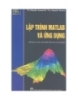
Ứng dụng và lập trình Matlab
 375 p |
375 p |  583
|
583
|  269
269
-

Matlab và Simulink dành cho kỹ sư điều khiển tự động part 1
 49 p |
49 p |  382
|
382
|  179
179
-

Giáo trình cơ sở Matlab v5.2-1 - Phần 1 Cơ sở matlab - Chương 1
 23 p |
23 p |  261
|
261
|  81
81
-
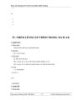
Giáo trình matlab v5.1 P3
 16 p |
16 p |  731
|
731
|  66
66
-
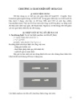
GIÁO TRÌNH MATLAB CĂN BẢN - CHƯƠNG 3
 13 p |
13 p |  163
|
163
|  59
59
-

ĐỀ CƯƠNG CHI TIẾT HỌC PHẦN KỸ THUẬT LẬP TRÌNH
 116 p |
116 p |  179
|
179
|  47
47
-

GIÁO TRÌNH MATLAB CĂN BẢN - CHƯƠNG 4
 16 p |
16 p |  160
|
160
|  42
42
-

Giáo trình matlab v5.1 P5
 16 p |
16 p |  748
|
748
|  41
41
-

GIÁO TRÌNH MATLAB CĂN BẢN - CHƯƠNG 7
 11 p |
11 p |  167
|
167
|  39
39
-

GIÁO TRÌNH MATLAB CĂN BẢN - CHƯƠNG 8
 17 p |
17 p |  166
|
166
|  38
38
-

Giáo trình cơ sở Matlab v5.3-1 - Phần 1 Cơ sở matlab - Chương 3
 19 p |
19 p |  106
|
106
|  26
26
-
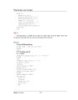
Giao trinh matlab v5.2 P13
 11 p |
11 p |  159
|
159
|  24
24
-

Giáo trình cơ sở Matlab v5.3-1 - Phần 1 Cơ sở matlab - Chương 5
 38 p |
38 p |  121
|
121
|  19
19
-

Giáo trình cơ sở Matlab v5.3-1 - Phần 1 Cơ sở matlab - Chương 4
 32 p |
32 p |  74
|
74
|  17
17
-

Giáo trình Matlab trong điều khiển tự động: Phần 1
 59 p |
59 p |  70
|
70
|  16
16
-

Quá trình hình thành giáo trình mô phỏng mô hình trong matlab và trong nghiên cứu mở p6
 10 p |
10 p |  83
|
83
|  9
9
Chịu trách nhiệm nội dung:
Nguyễn Công Hà - Giám đốc Công ty TNHH TÀI LIỆU TRỰC TUYẾN VI NA
LIÊN HỆ
Địa chỉ: P402, 54A Nơ Trang Long, Phường 14, Q.Bình Thạnh, TP.HCM
Hotline: 093 303 0098
Email: support@tailieu.vn








